5 Dinge, die Sie nach der Installation des Windows-Betriebssystems tun müssen
Nach erfolgreicher Installation des BetriebssystemsWindows, sei es Windows 7, 8 oder 10, es gibt eine Reihe von Dingen, die Sie tun müssen, z. B. die BIOS-Einstellungen auf die Standardeinstellungen zurücksetzen, PC-Treiber installieren, ob Chipsatz-Treiber, Bluetooth, LAN-Karten, VGA-Karten, Wifi usw., um einige zu installieren wichtige Programme wie Browser, Antivirus, PDF-Viewer und so weiter.
Außerdem sind Sie vielleicht verwirrt, wenn Sie suchenIhr Desktop-Bildschirm ist "leise", da auf Ihrem PC noch kein Programm installiert ist. Außerdem müssen Sie sich fragen, warum einige Funktionen Ihres PCs oder Laptops wie Webcam, WLAN, LAN usw. nicht funktionieren. Daher müssen Sie nach der Installation von Windows Folgendes tun:
5 Dinge, die Sie nach der Installation von Windows tun müssen
1. Stellen Sie die BIOS-Einstellungen wie zuvor wieder her
Wenn Sie die Installation von Windows abgeschlossen haben, müssen Sie zunächst die Einstellungen wiederherstellen booten im BIOS wie zuvor. Die Standardeinstellungen für die Starteinstellungen sind wie bei der Installation von Windows wie folgt:
1. Starten Sie nach Abschluss der Windows-Installation Ihren PC neu und rufen Sie das BIOS-Menü auf, wie oben erläutert. Wechseln Sie dann zur Registerkarte Boot, indem Sie die Taste ◄ ► drücken.

2. Ich habe beispielsweise Windows mit einem Flash installiert. Daher Position Abnehmbare Geräte in der obersten Position. Als nächstes müssen Sie die Standardeinstellungen wiederherstellen, damit der PC zuerst von der Festplatte startet.

3. Nachdem Sie die Festplatte nach oben eingestellt haben, speichern Sie die Änderungen durch Drücken der Taste F10 (für Laptops normalerweise Fn + F10).

2. Flaskdisk-Format (optional)
Eigentlich ist es optional, also liegt es an Ihnenmach es oder nicht. Angenommen, Sie verwenden die Flash-Disk noch zur Installation auf einem anderen PC. Überspringen Sie diesen Schritt. Wenn Sie es beispielsweise wie gewohnt verwenden möchten, formatieren Sie es besser und ändern Sie das Dateisystem folgendermaßen in den Standard:
1. Stecken Sie den Blitz in den PC. Um die Flashdisk zu formatieren, klicken Sie mit der rechten Maustaste auf Ihre Flashdisk und wählen Sie Format ... wie im folgenden Bild gezeigt.

2. Klicken Sie auf die Schaltfläche Stellen Sie die Gerätestandards wieder her Klicken Sie dann auf die Schaltfläche Starten Sie um das Flashdisk-Format zu starten.

3. Es wird eine Warnung angezeigt oder eine Warnung, dass alle Daten im Flash gelöscht werden. Wählen Sie OK um fortzufahren. Normalerweise dauert dieser Vorgang nur einige Sekunden, dann wird ein Hinweis angezeigt. "Format abgeschlossen."Dies zeigt an, dass der Formatierungsprozess Ihres Flashs abgeschlossen ist.


3. Installieren Sie Antivirus
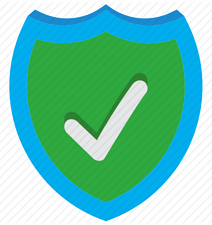
Wie Sie wissen, ist das Windows-Betriebssystem sehr anfällig für Viren, im Gegensatz zu Linux, das im Übrigen möglicherweise gegen das Vorhandensein von Viren immun ist.
Fragen Sie mich nicht, welches Antivirus gut ist.denn im Grunde alle Funktionen des gleichen Antivirenprogramms, das Ihren PC vor einem Virus schützt, der scheiße ist. Wenn ich sage, dass Antivirus A gut ist, ist Antivirus A möglicherweise nicht für Ihren Computer geeignet. Wählen Sie also ein Antivirenprogramm nach Ihrem Geschmack.
4. Installieren Sie das Programm
Installieren Sie nach Abschluss der Installation des Antivirenprogramms die folgenden Standardprogramme:
1. Archivierer oder Extraktor
Wenn Sie Software in einem Blog herunterladenoder Website, die meisten Dateien sind Archiv (rar oder zip). Zum Öffnen benötigen Sie ein Extraktionsprogramm wie WinRAR, 7-Zip. und so weiter.
2. Webbrowser
Jeder würde gerne stöbern, auchich, hehehe. Obwohl es Windows-untergeordnete Browser wie Internet Expoler gibt, gibt es diejenigen, die andere, populärere und bekanntere Webbrowser wie Mozilla, Google Chrome, Maxthon, Opera und viele mehr bevorzugen.
3. Video Player
Diese Anwendung wird als Videoplayer verwendet. Sie können GOM Player, MPC (Media Player Classis) und andere verwenden.
4. Musik-Player
Musik hören ist eine der Gewohnheiten von Computerbenutzern. Daher müssen Sie Musik-Player-Anwendungen wie AIMP3, Winamp, MediaMonkey usw. installieren.
5. CD / DVD-Brenner
Für diejenigen von euch, die gerne brennen, wieWenn Sie also Dateien auf CD / DVD brennen, muss die CD / DVD-Brenneranwendung auf Ihrem PC installiert sein. Die von Computerbenutzern am häufigsten verwendete Beispielanwendung ist Nero.
6. IDM
Zum Herunterladen die meisten ProgrammeBeliebt und weit verbreitet bei Computerbenutzern ist der Internet Download Manager oder wird häufig als IDM abgekürzt. Um IDM zu installieren, können Sie es hier lesen.
7. MS Office
Ich denke, diese Anwendung muss auch installiert werden. Einige der am häufigsten verwendeten MS Office-Anwendungen sind MS Word, Excel, PowerPoint usw.
8. PDF Reader
Diese Anwendung wird zum Lesen von E-Books verwendet, die im Allgemeinen ein PDF-Format haben. Sie können Nitro PDF, Foxit Reader usw. verwenden
9. Anwendungswartung
Damit Ihr PC gut und reibungslos läuft,Wartungsanwendung erforderlich. Einige der Hauptfunktionen dieser Anwendung sind das Analysieren, Optimieren und Warten eines PCs, damit dieser ordnungsgemäß und reibungslos funktioniert. Die am häufigsten verwendete Anwendung ist CCleaner.
10. CD / DVD Image File Tool
Dieses Programm wird zum Erstellen und Komprimieren verwendetoder öffnen Sie eine ISO-Datei. Normalerweise benötigen einige Programme wie Microsoft Office oder DriverPack Solution dieses Programm, um es zu öffnen. Einige beliebte Toolprogramme für CD / DVD-Image-Dateien sind PowerISO, oder Sie können andere Alternativen wie DAEMON-Tools verwenden.
11. Programme nach Ihren Bedürfnissen
Und schließlich installieren Sie ein anderes Programmnach Ihren Bedürfnissen. Angenommen, Sie sind Designer und müssen möglicherweise Bearbeitungssoftware wie Adobe Photoshop, CorelDraw usw. installieren.
Sie können die Software nur unter herunterladen Nesabamedia.comNur dort können Sie eine Vielzahl von kostenlosen und vollständigen Software herunterladen.
5 Installieren Sie den Treiber
Damit die Hardware auf Ihrem PC oder Laptop läuftNormalerweise müssen Sie zuerst den Treiber installieren. Wenn Sie beispielsweise die Installation von Windows abgeschlossen haben, sind Sie möglicherweise etwas verwirrt, warum Ihr LAN oder VGA nicht erkannt wird. Dies liegt daran, dass der Treiber jeder Hardware nicht installiert wurde.
Da die Installation dieses Treibers eine ausführlichere Erläuterung erfordert, habe ich einen speziellen Artikel erstellt, den Sie unter dem folgenden Link lesen können:








